标签:指令 方法 gcc编译 lin alt 一致性 img 4.0 表示
这几天在配置交叉编译ARM开发板的linux内核的过程中碰到了很多问题,其中包括了GCC版本太高等问题,由此我打算安装其他老的版本给我的Ubuntu16.04.实验过程如下:
1、首先查看一下当前我的Ubuntu16.04版本的原装GCC版本:
gcc -v #查看gcc的版本
g++ -v #查看g++的版本

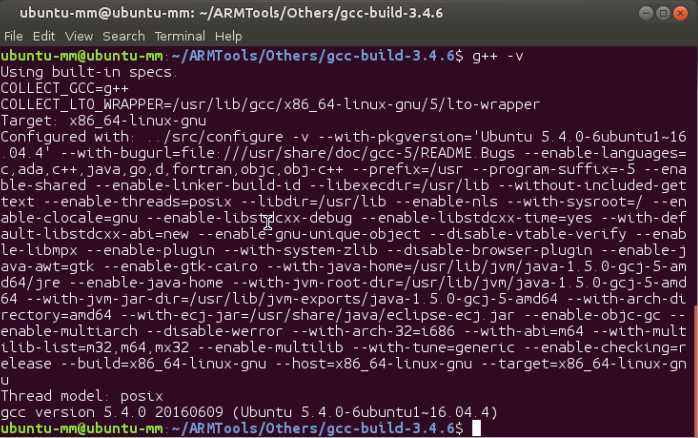
如上图所示:GCC的版本是5.4.0(这对我编译某些很早的内核文件的确是太新了)
2、安装目前需要GCC和G++的版本(目前安装的是gcc-4.8.5版本):
在这之前,我尝试采用下载源文件编译安装的方法,碰到了太多的问题,先记录于此,后面再解决吧,先使用apt-get的安装方法:
sudo apt-get install gcc-4.8 g++-4.8
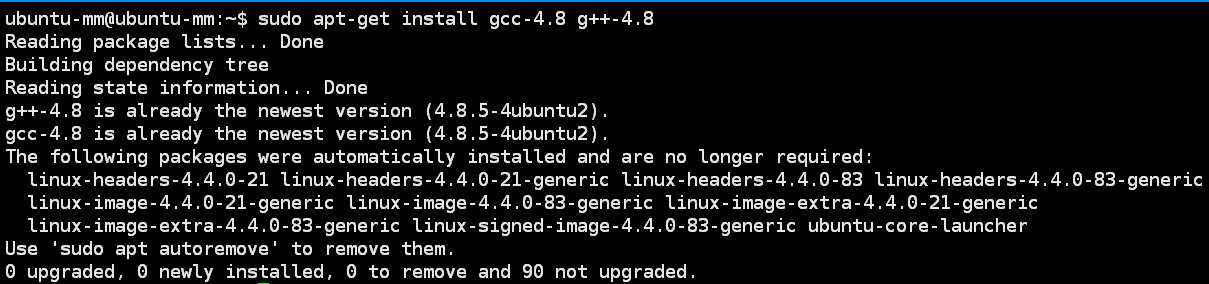 我已经安装好了,显示如图。
我已经安装好了,显示如图。
你在安装完之后可以采用下面的指令来查看当前系统中安装的所有的gcc和g++的版本:
ls /usr/bin/gcc*
ls /usr/bin/g++*
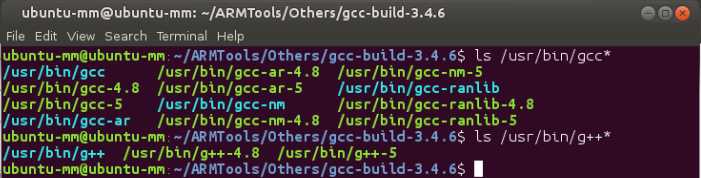
3、将某个版本加入gcc候选中,最后的数字是优先级,我自己是直接设为100(测试没有问题),指令如下:
sudo update-alternatives --install /usr/bin/gcc gcc /usr/bin/gcc-4.8 100
同样的我们也将原来系统中的gcc和g++的优先级改成100,这样我们就能在选择完当前使用版本之后不会恢复默认优先级的版本。
sudo update-alternatives --install /usr/bin/gcc gcc /usr/bin/gcc-5 100
4、完成上面的操作之后,我们就可以通过下面的指令来选择不同的gcc和g++的版本了,(注意使用之前确保至少有两个gcc或者g++的版本进行了第3步的操作):
sudo update-alternatives --config gcc
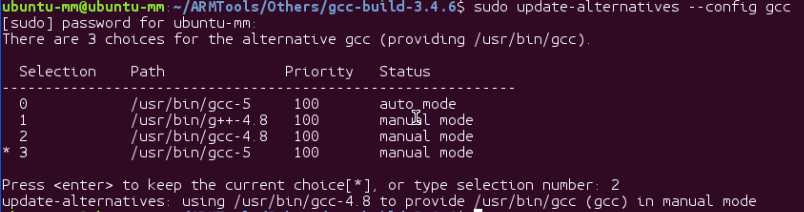 这里我们选择了2,也就是gcc-4.8的版本,接下来查看当前的版本是否已经切换过来了。
这里我们选择了2,也就是gcc-4.8的版本,接下来查看当前的版本是否已经切换过来了。
gcc -v
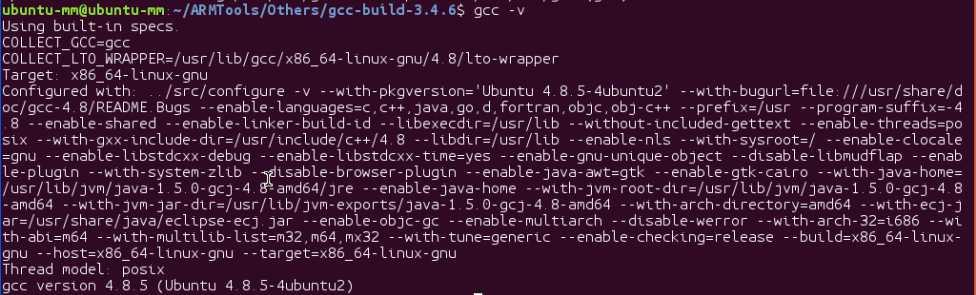 这样表示确实切换过来了。
这样表示确实切换过来了。
我们可以使用同样的方法来选择g++:
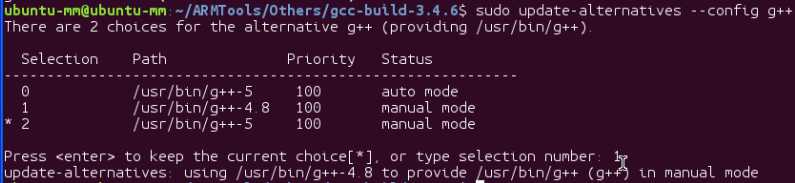 OK,我们都切换过来了,cheers!。
OK,我们都切换过来了,cheers!。
注意一个问题:
当切换使用了其他版本的gcc时,请务必保持g++的版本和gcc版本的一致性,否则用cmake配置出来的项目遇到c++代码还是会用之前版本的gcc。
关于直接编译安装gcc的教程可以参看这里(虽然我还没成功):http://blog.csdn.net/ws_20100/article/details/51207372
标签:指令 方法 gcc编译 lin alt 一致性 img 4.0 表示
原文地址:http://www.cnblogs.com/uestc-mm/p/7511063.html